
Uporabniški priročnik za Informacije o sistemu
za macOS Sequoia
Ko odprete Informacije o sistemu, se prikaže sistemsko poročilo s podrobnostmi o vašem Macu.
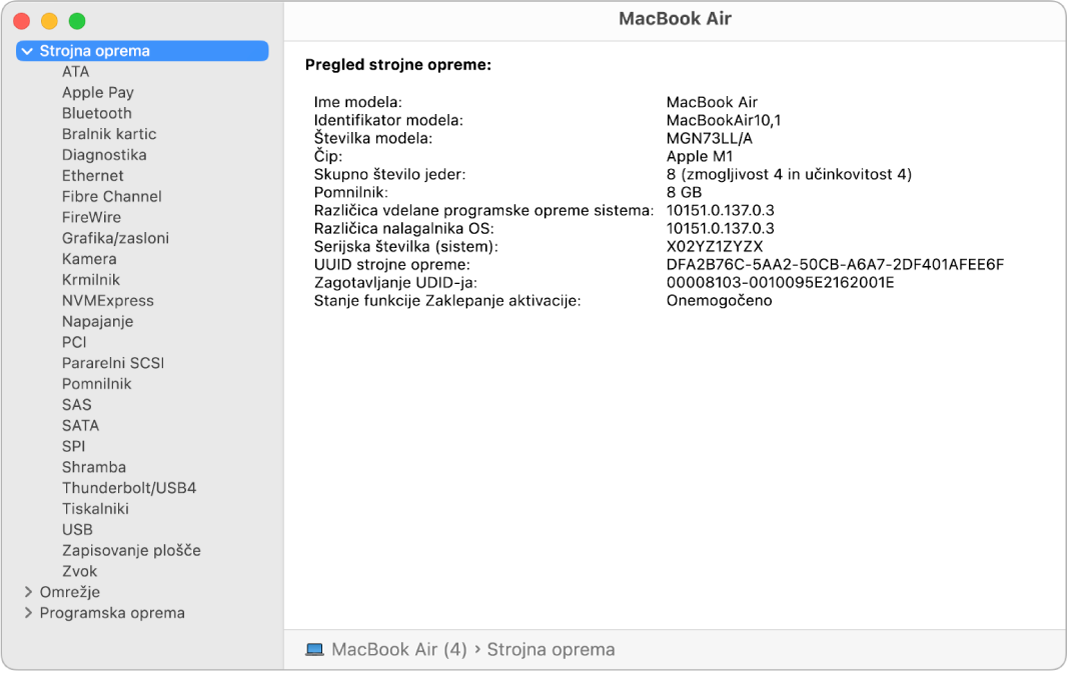
Vsebina poročila:
Strojna oprema, ki je nameščena v računalniku ali povezana z njim.
Omrežne povezave računalnika, vključno z aktivnimi storitvami, naslovi IP ter vrsto in hitrostjo omrežnih povezav.
Programska oprema računalnika, vključno z operacijskim sistemom, aplikacijami in razširitvami jedra. (Ogledate si lahko različice, datume sprememb in lokacije posameznih elementov programske opreme.)
Siri: Recite na primer: »Open System Information.« Naučite se uporabljati Siri.
Odpiranje sistemskega poročila
V Macu izberite meni Apple

 v stranski vrstici. (Morda se boste morali pomakniti navzdol.)
v stranski vrstici. (Morda se boste morali pomakniti navzdol.)Kliknite možnost Vizitka in nato kliknite Sistemsko poročilo.
Namig: Sistemsko poročilo lahko odprete tudi tako, da pritisnete in pridržite tipko Option ter nato izberete meni Apple

Če želite svoje poročilo prikazati, natisniti, shraniti ali ga poslati družbi Apple, naredite nekaj od naslednjega:
Prikažite daljše poročilo: izberite Datoteka > Prikaži več informacij. Velikost poročila je lahko nekaj megabajtov.
Prikažite krajše poročilo: izberite Datoteka > Prikaži manj informacij. Poročilo vsebuje večino informacij o strojni opremi in omrežju, informacije o programski opremi pa so večinoma izvzete.
Natisnite sistemsko poročilo: izberite Datoteka > Natisni.
Shranite sistemsko poročilo: izberite Datoteka > Shrani ter nato vnesite ime in izberite lokacijo za poročilo.
Pošljite sistemsko poročilo družbi Apple: izberite Datoteka > Pošlji družbi Apple. Če pokličete tehnično podporo družbe Apple, lahko tehniku za podporo posredujete kopijo konfiguracije sistema.
Za več informacij o Macu lahko preverite še naslednje:
Pregled informacij o uporabi pomnilnika za Mac: odprite Aktivnosti sistema.
Informacije o garanciji in popravilih za Mac: odprite nastavitve za Vizitko.
Informacije o prikazovanju in optimiziranju shrambe v Macu: odprite nastavitve za Shrambo.